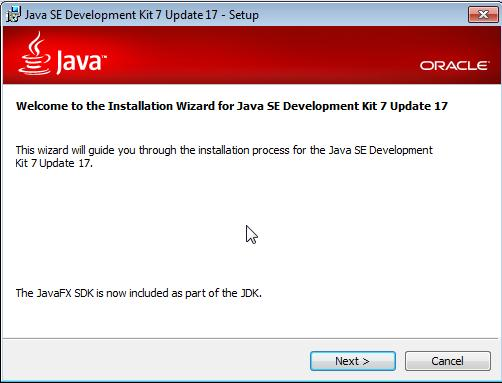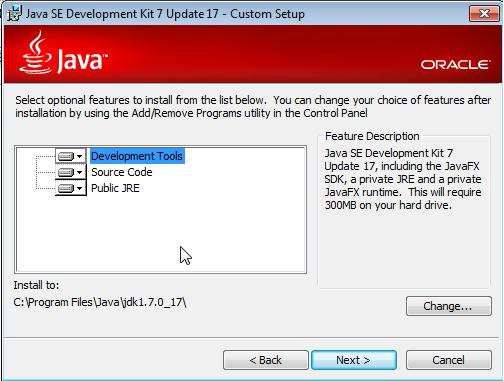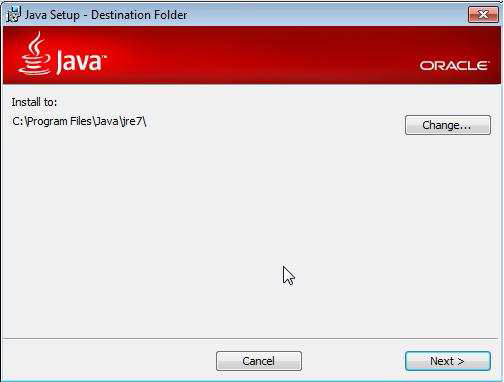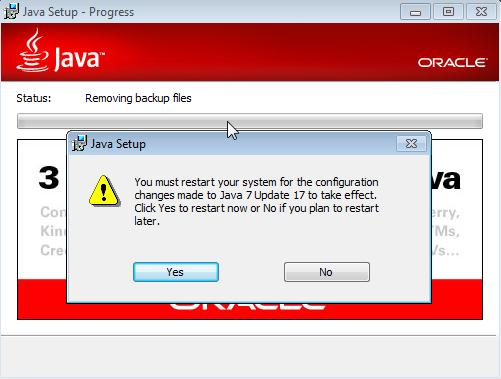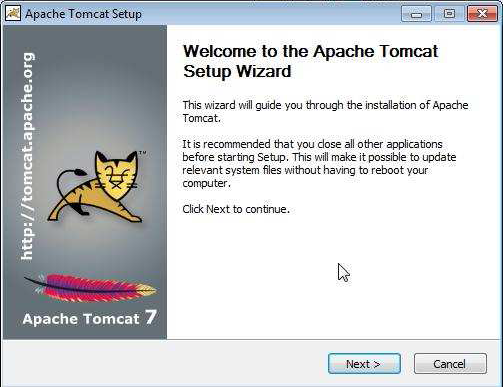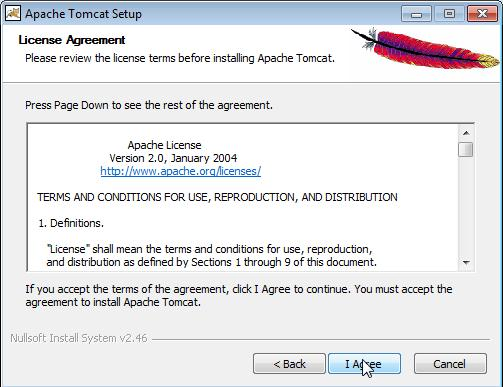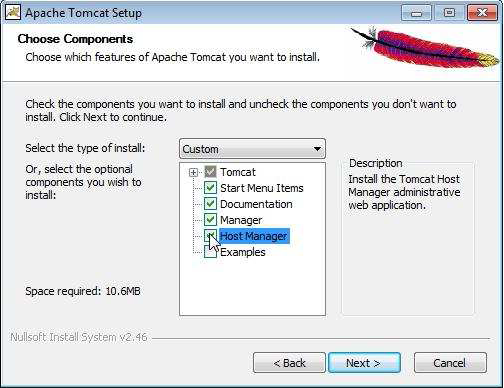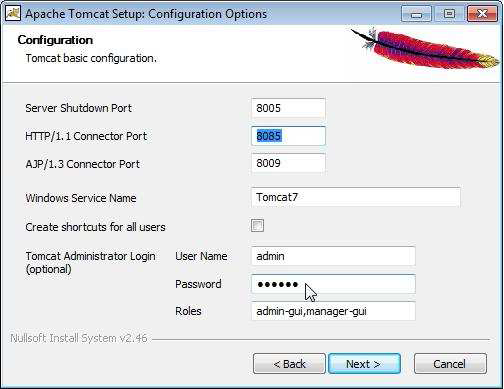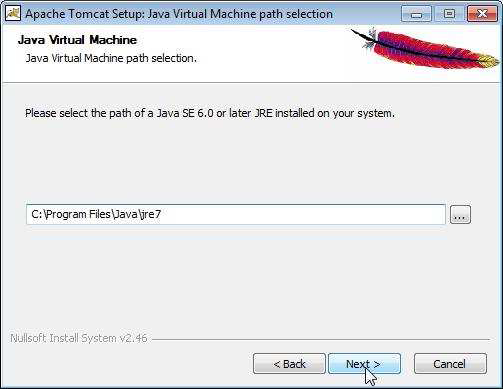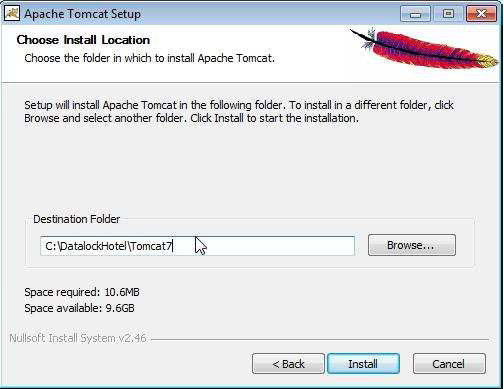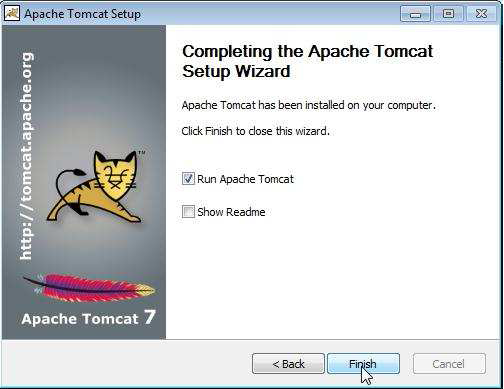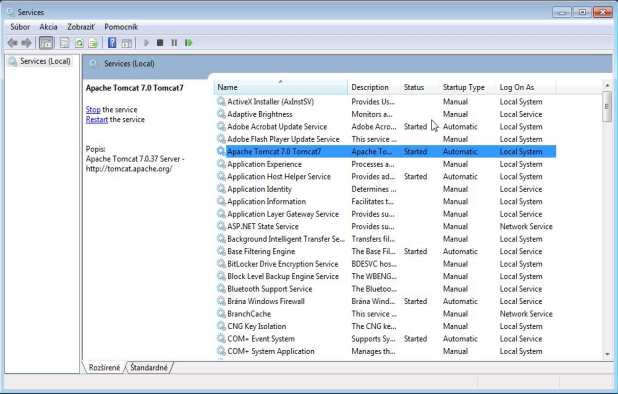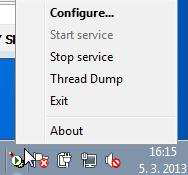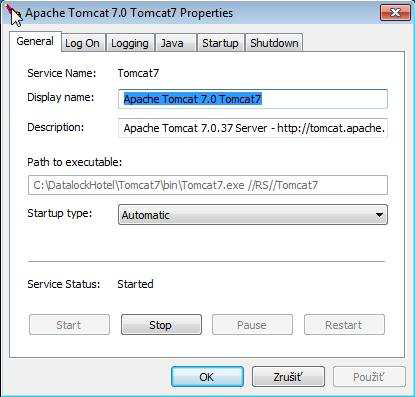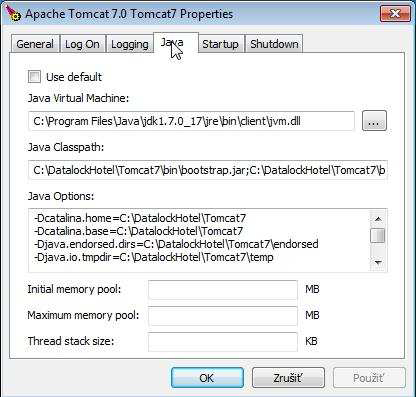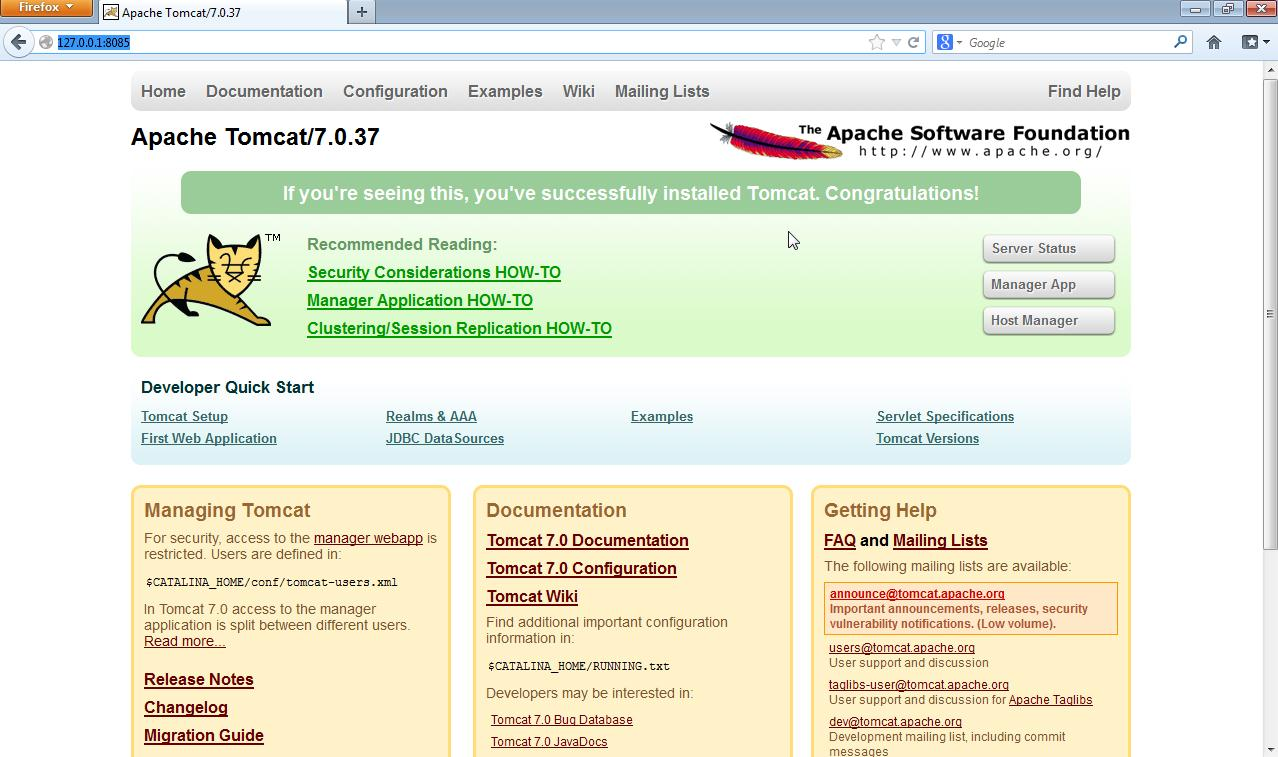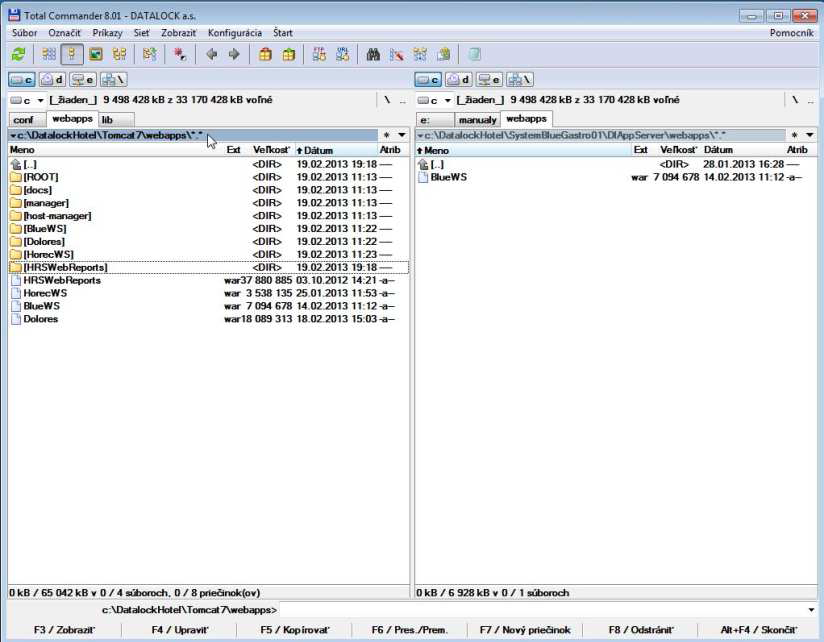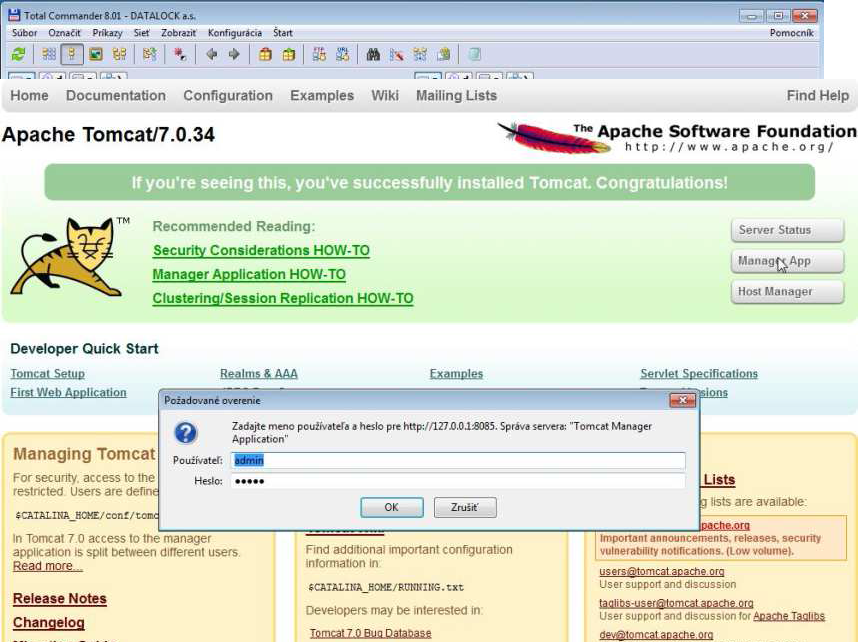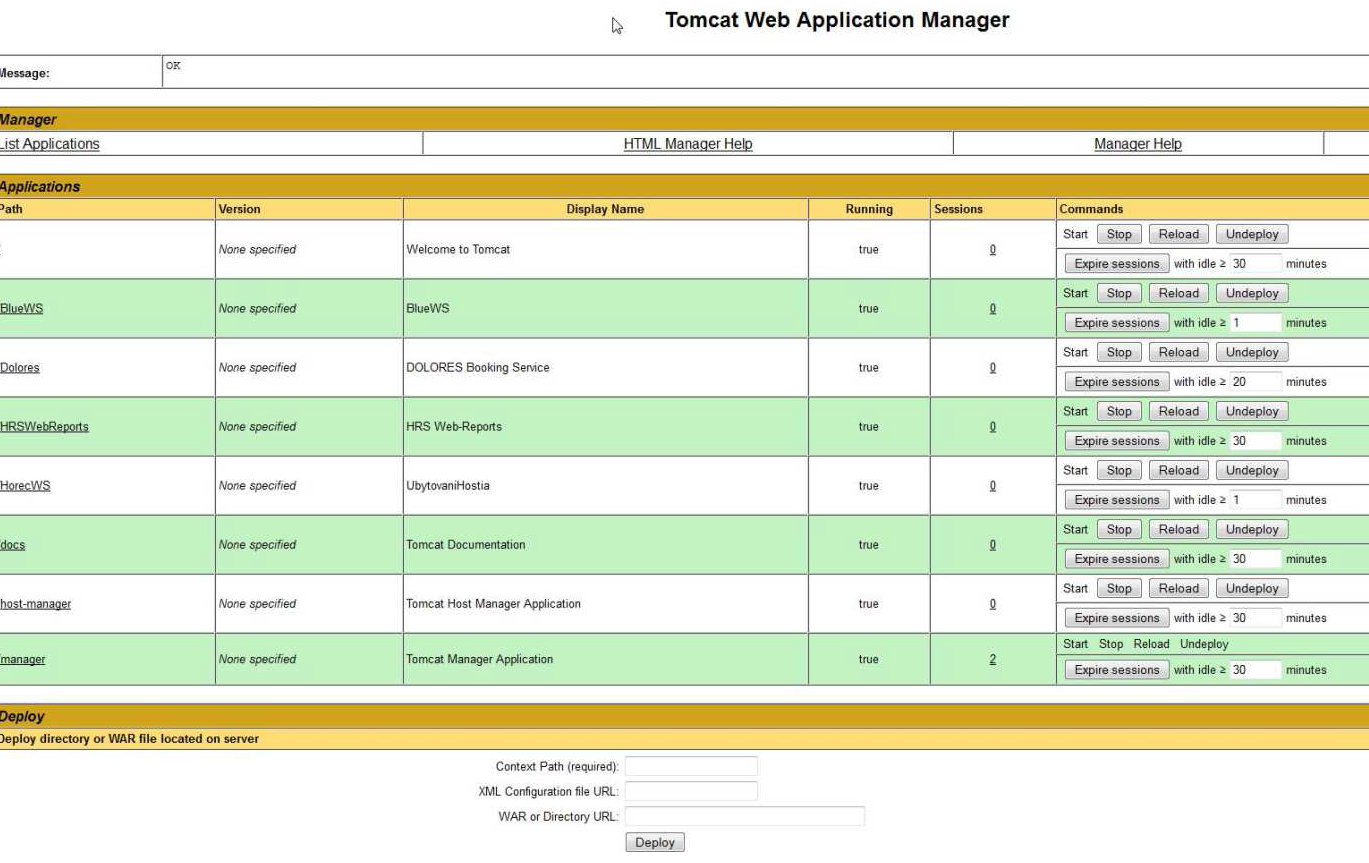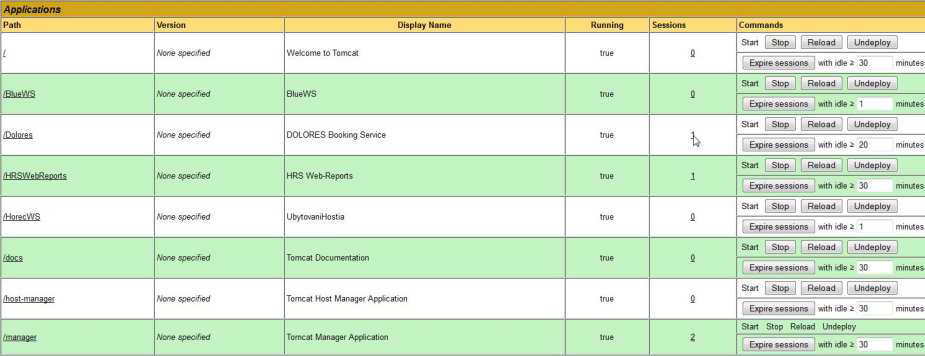TOMCAT - postup inštalácie Apache Tomcat 7 pre potreby HRS
<viewsecurity consultant /> Inštalácia servera Apache TOMCAT7 a jeho spojenie so systémami HRS. Aplikačný server Tomcat slúži v spojení so systémami HRS na spúšťanie webových aplikácií vytvorených v jave a prepojenie jednotlivých systémov. Funkčnosť servera vzhľadom na spracovanie webových aplikácií je viazaná na predchádzajúcu inštaláciu Java Development Kit (JDK).
Potrebné inštalačné súbory pre aktuálny operačný systém je možné stiahnuť z nasledovných stránok /na stiahnutie si zvolíme verziu podľa systému na ktorom inštaláciu vykonávame, príklady sú uvádzané pre 32-bitový systém windows/:
- Java Platform (JDK) - http://www.oracle.com/technetwork/java/javase/downloads/index.html
- Apache Tomcat - http://tomcat.apache.org/download-70.cgi
Obsah
Inštalácia JDK
Inštalačný proces v celku nie je zložitý, možnosti voľby máme len pri výbere inštalovaných súčastí, ktoré necháme v pôvodnom stave a pri výbere miesta inštalácie. Pre potreby použitia pri systémoch HRS nie je potrebné meniť miesto inštalácie JDK. V konkrétnom prípade bola použitá najaktuálnejšia verzia jdk-7u17-windows-i586.exe, s miestom inštalácie c:\Program Files\Java\jdk1.7.0_17\
Po ukončení inštalačného procesu je potrebné reštartovať počítač.
Inštalácia aplikačného servera Apache Tomcat
Na začiatku inštalácie je potrebné potvrdiť súhlas s licenčnými podmienkami.
V nasledovných krokoch nastavíme parametre servera pre použitie v HRS.
- Pre potreby použitia servera na prepojenie so systémami HRS je potrebné rozšírenie inštalovaných komponentov o „Host manager“, ktorého funkčnosť nám rozšíri možnosti spravovania a prehľadu inštalovaných webových aplikácii.
- Nastavíme voľbu HTTP/1.1 Connector Port na hodnotu 8085. Týmto preddefinujeme serveru, aby bolo grafické rozhranie dostupné na uvedenom porte.
V „Tomcat Administrator Login“ nastavíme prihlasovacie meno a heslo. Tieto prihlasovacie údaje bude server vyžadovať pri práci s „Host managerom“. (Odporúčam user:admin password:tomcat)
- V ďalšom kroku inštalátor nastaví prepojenie s JDK. Nesprávne nastavenie bude mať za následok nefunkčnosť servera a nebude ho možné spustiť.
- Miesto inštalácie aplikačného servera si nastavíme do adresára ..\DatalockHotel\Tomcat7\.. z dôvodu prehľadnosti nainštalovaných systémov, súvisiacich s prepojením HRS.
- Po absolvovaní všetkých nastavení servera Tomcat, inštalátor umožní vlastnú voľbu spustenia.
Spustenie servera Apache Tomcat
Spustenie servera je možné cez grafické rozhranie služieb operačného systému Windows (services.msc), kde je pridaná ako služba pod názvom Apache Tomcat + servera. Tu je možné taktiež nastaviť automatické spúšťanie servera pri štarte systému.
Ďalším spôsobom je spustenie cez ikonku servera zobrazenej na paneli úloh, pričom ďalšie nastavenia sa zobrazia po kliknutí pravým tlačidlom na ikonku.
V prípade nefunkčnosti servera je ikonka nasledovná.
Prostredníctvom ponuky „Configure“ je možné zmeniť niektoré detailnejšie nastavenia servera, väčšinu však pre prepojenie s HRS nie je potrebné meniť.
Z dostupných nastavení sa podstatnejšie nastavenie nachádzajú v záložke :
- General - spustenie pri štarte
- Java – nastavenie JVM /viď nastavenie JDK/
V prípade, že inštalátor nakonfiguroval nesprávne údaje, uvedenú cestu je potrebné zmeniť do „..\jre\bin\client\“ adresára, nastaveného inštalátorom pri inštalácii JDK.
Pri predchádzajúcej inštalácii JDK sme zistili aký adresár vytvoril inštalátor. Z uvedeného vyplýva, že správna cesta bude „C:\Program Files\Java\jdk1.7.0_17\jre\bin\client\“
Overenie funkčnosti Apache Tomcat servera
Funkčnosť servera sa zistí prostredníctvom webového prehliadača, najvhodnejším sa javí Firefox. Do prehliadača sa zadá adresa http://127.0.0.1:8085 pričom v prehliadači by sa mala objaviť stránka servera s informáciami o serveri, ako aj niektoré rozšírené možnosti spravovania.
Z pohľadu využitia servera v spojení so systémami HRS nás zaujíma „Manager App“, prostredníctvom ktorého vieme zistiť bližšie informácie ohľadom nainštalovaných a webových aplikácií. Skôr než prikročíme k uvedenej ponuke, priblížime si adresárovú štruktúru servera a spôsob inštalácie webových aplikácií.
Webové aplikácie písané v jave spracovávané na aplikačnom serveri rozoznáme podľa prípony *.war a kopírujú sa do adresára ..\Tomcat7\webapps\ Server si uvedené súbory rozbalí do adresárov s menami totožnými ako súbory, v ktorých sa nachádzajú dáta a niektoré konfiguračné súbory potrebné na spustenie. Po každom pridaní novej webovej aplikácie reštartujeme server, buď cez služby operačného systému, alebo cez ikonku servera.
Funkčnosť webových aplikácií a použitie „App managera“
Server Tomcat ponúka bližšie informácie ohľadom funkčnosti a spravovania cez grafické svoje rozhranie v ponuke „App manager“. Po zvolení uvedenej ponuky je nutné prihlásiť sa užívateľom a heslom, ktoré sme si nastavili pri predchádzajúcej inštalácii servera.
Grafické rozhranie „Tomcat Web Application Manager“ obsahuje zoznam nainštalovaných aplikácií, ich verzie, ich stav, počty otvorených spojení s aplikáciami a ovládače chodu aplikácií /vypnutie, zapnutie, reštart, atď/.
Ich funkčnosť si vieme overiť kliknutím na aplikáciu v stĺpci „Path“ po ktorom sa nám otvorí preddefinovaný spôsob potvrdenia funkčnosti, v niektorých prípadoch priamo grafické rozhranie webovej aplikácie.
Po vytvorení spojenia s aplikáciou a návrate na rozhranie managera sa v stĺpci „Sessions“ zvýši počet spojení na aplikáciu o príslušný počet, pričom pri kliknutí na toto číslo sa zobrazia bližšie informácie o spojení.
Príklady
Po kliknutí na aplikáciu Dolores nainštalovanej na serveri : zobrazí preddefinované potvrdenie o behu aplikácie
po kliknutí na číslo v stĺpci „Sessions“ sa zobrazia ďalšie informácie o spojení s webovou aplikáciou.